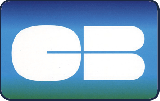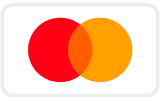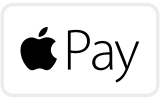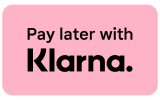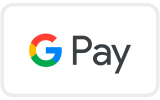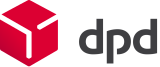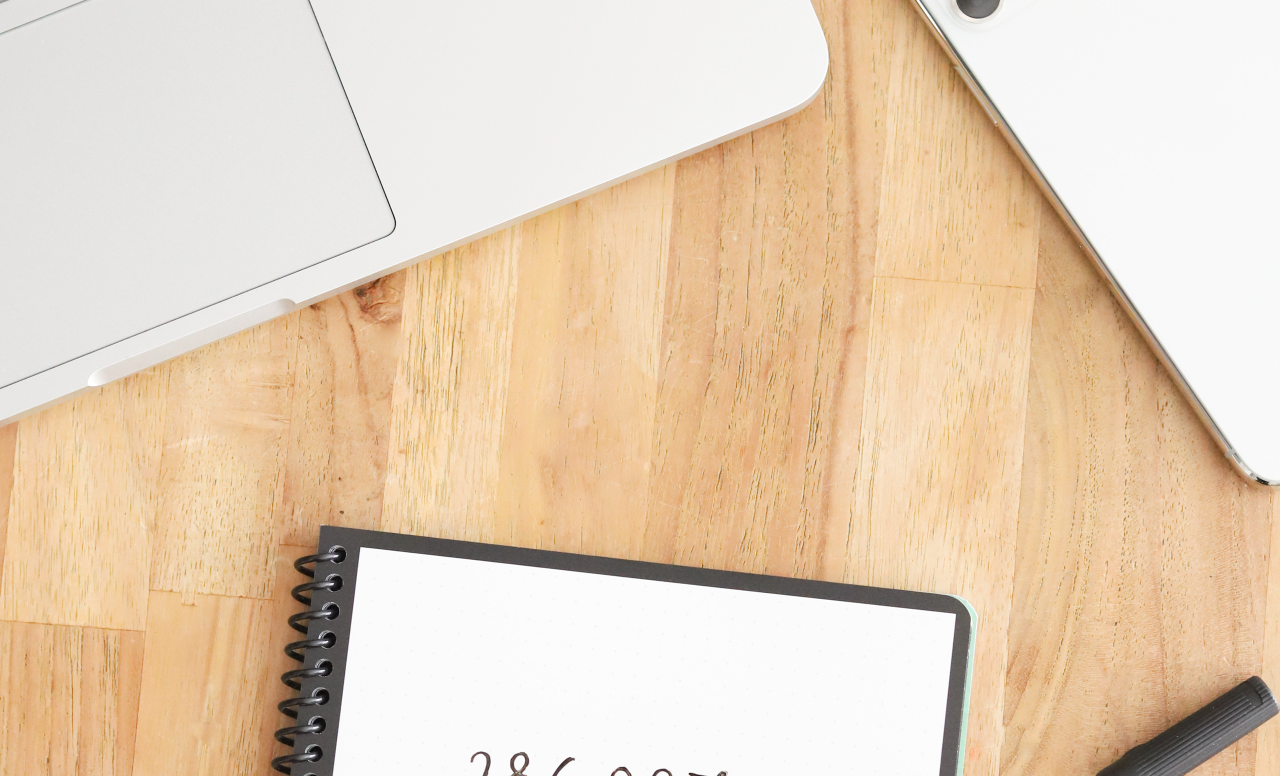
Lifehack : 4 étapes pour transformer des notes écrites en un texte numérisé
Lifehack : 4 étapes pour transformer des notes écrites en un texte numérisé
Vous avez pris une quantité importante de notes dans votre Bambook pendant vos cours ou pendant une réunion. Beau travail ! Car écrire manuellement est mieux pour traiter les informations et vous êtes plus concentré que lorsque vous utilisez un ordinateur portable. Vous en apprendrez plus ici sur les avantage de l'écriture par rapport à la saisie informatique.
Et maintenant... une fois de retour à la maison ou après votre réunion, vous devez tout retaper. Vraiment ? Certainement pas ! Aujourd'hui, nous vous donnons l'astuce suprême pour transformer vos notes dans votre Bambook en un texte remis au propre. Totalement gratuitement ! Lisez vite ci-dessous comment faire.
Étape 1 : Il est temps de scanner !
Vous avez écrit toute une page. Il est temps de la scanner ! Ouvrez votre application Bambook et scannez la page que vous enregistrez ensuite dans un dossier. Grâce aux cadres noirs reconnaissables autour de la page, l'application numérise uniquement la page écrite et pas ce qui l'entoure. Adaptez la luminosité afin que les lignes sur la page soient moins visibles sur la page numérisée. Cela aide à la reconnaissance du texte et assure un meilleur résultat.
Étape 2 : Enregistrement dans Google Drive
Appuyez sur le scan et partagez-le en tant que fichier JPG dans Google Drive.
Étape 3 : Ouverture avec Google Docs via votre PC
Allez ensuite sur votre PC dans Google Drive et recherchez votre page numérisée. Faites un clic droit sur la souris > ouvrir avec > Documents Google.
Un peu de patience...
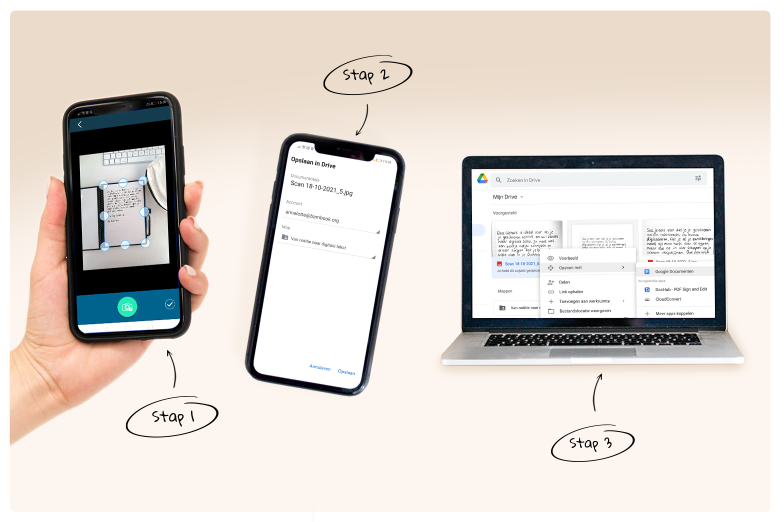
Étape 4 : Et voilà !
Un document Google contenant votre scan s'ouvre. Le texte s'affiche sous votre photo. Le temps nécessaire dépend de la quantité que vous avez écrite.
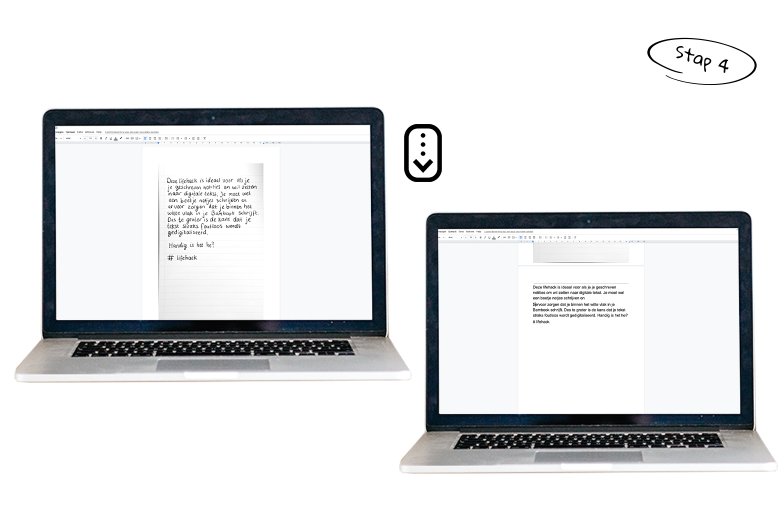
Conseils pour obtenir le meilleur résultat
-
Après avoir scanné la page, augmentez la luminosité afin que le texte ressorte clairement sur le fond.
-
Veillez à écrire bien à l'intérieur des cadres de la page. Ne vous approchez pas trop du bord noir.
-
Essayez d'écrire proprement afin que le texte soit numérisé sans inclure de fautes.